笔记本wifi开启失败用不了怎么办 win7电脑猎豹wifi开启失败解决方法
发布时间:2017-01-16 10:47:26作者:知识屋
笔记本wifi开启失败用不了怎么办 win7电脑猎豹wifi开启失败解决方法。我们在使用电脑的时候,总是会遇到很多的电脑问题。当我们在遇到了WiFi开启不了的时候,我们应该怎么办呢?一起来看看吧。
1、WiFi开启不了,提示电脑异常,开启失败了,右键电脑右下角网络连接的小电脑图标-点击打开网络和共享中心。
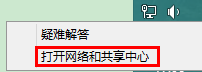
2、 点击“更改适配器设置”。
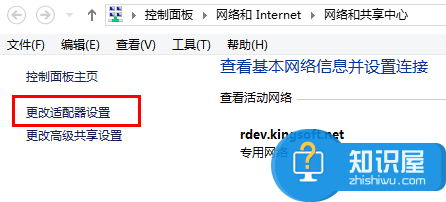
3、 在猎豹wifi开启过程中,打开网络连接查看那里面是否会有虚拟网卡(下图)。
1)Win7:microsoft virtual wifi miniport,这个就是虚拟网卡。
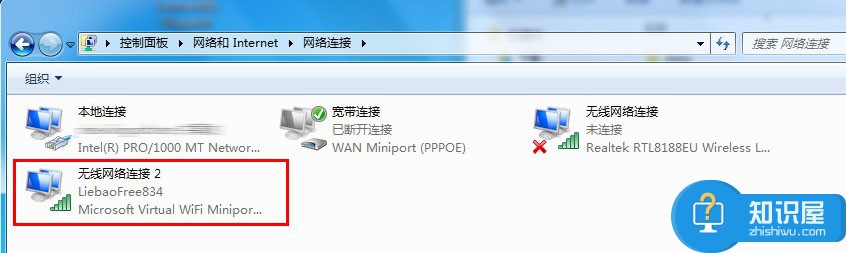
2)Win8:microsoft托管网络虚拟适配器,这个就是虚拟网卡。
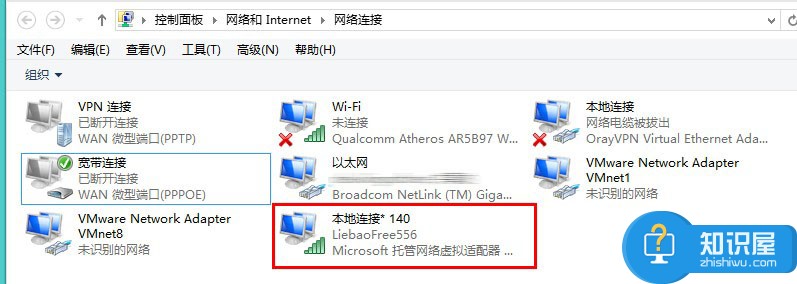
4、如果虚拟网卡没有生成,请下载驱动精灵,检测电脑上的无线网卡驱动是否有更新,下载地址:http://www.drivergenius.com/。
1)先备份无线网卡驱动(驱动程序=》备份还原=》网卡),找到wir字样或802.11n字样的无线网卡,然后备份,如图:
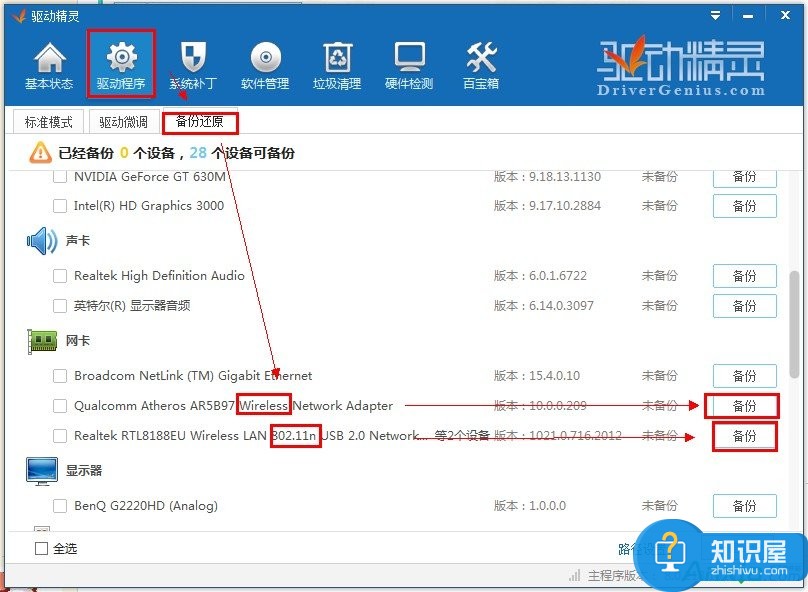
2)然后到“标准模式”下查看有没有可以更新的无线网卡,如下图,如果没有的话,按第三步操作。
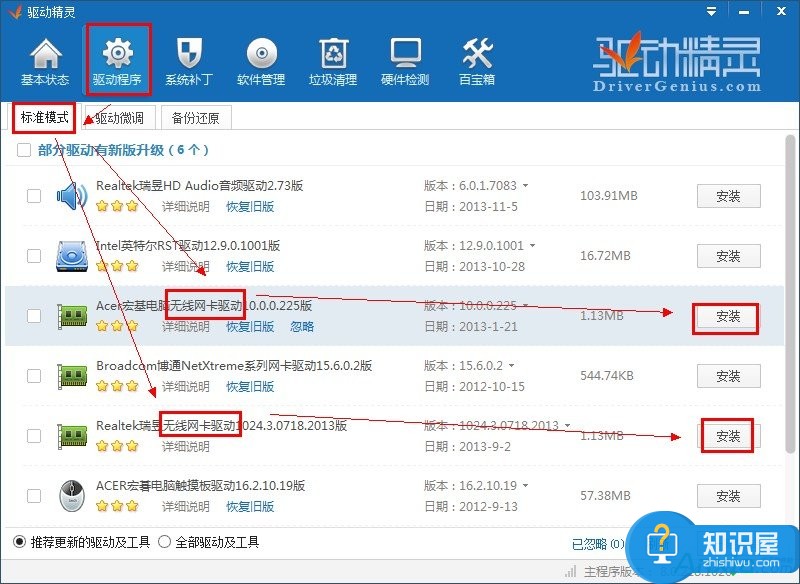
3)到驱动微调里面,把其他设备前面的勾去除,然后选中无线网卡,点击右边的可更新驱动,然后安装,如图:
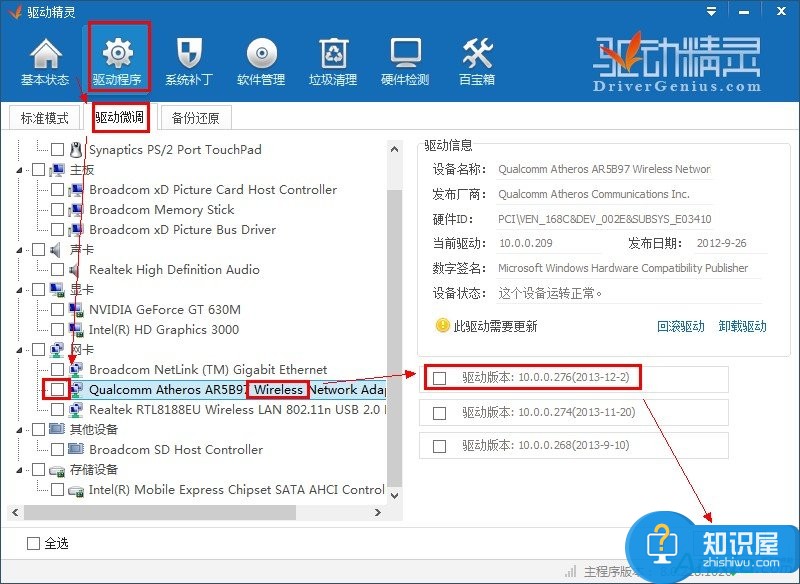
4、此时再开启猎豹免费WiFi,看是否可以成功开启。
对于我们在遇到了这样的电脑问题的时候,我们就可以利用到上面给你们介绍的解决方法进行处理,希望能够对你们有所帮助。
知识阅读
-

msvcp100.dll丢失怎么办?msvcp100.dll丢失修复解决方法
-

不可预料的压缩文件末端解压出错怎么办 不可预料的压缩文件末端解压出错解决办法
-

iphone相簿里的照片怎么排顺序方法 苹果手机如何调整照片顺序技巧
-
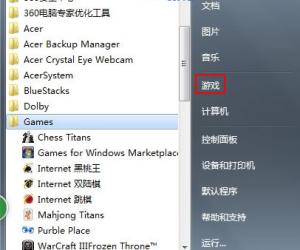
快速清除Windows7中的游戏记录信息 Win7系统怎样清除玩过的游戏记录
-

win7系统文件损坏无法开机怎么修复 电脑win7文件损坏无法进入系统怎么办
-

怎样把jpg图片转换成pdf jpg怎样转换成pdf格式
-
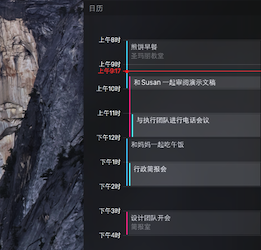
怎么关闭苹果Mac应用程序的通知消息 如何关闭Mac的应用程序通知
-

微信搜索指定好友朋友圈方法
-

带你认识PPT蒙版,原来它还有这样的作用
-

iso文件怎么打开 iso文件简单打开教程
软件推荐
更多 >-
1
 一寸照片的尺寸是多少像素?一寸照片规格排版教程
一寸照片的尺寸是多少像素?一寸照片规格排版教程2016-05-30
-
2
新浪秒拍视频怎么下载?秒拍视频下载的方法教程
-
3
监控怎么安装?网络监控摄像头安装图文教程
-
4
电脑待机时间怎么设置 电脑没多久就进入待机状态
-
5
农行网银K宝密码忘了怎么办?农行网银K宝密码忘了的解决方法
-
6
手机淘宝怎么修改评价 手机淘宝修改评价方法
-
7
支付宝钱包、微信和手机QQ红包怎么用?为手机充话费、淘宝购物、买电影票
-
8
不认识的字怎么查,教你怎样查不认识的字
-
9
如何用QQ音乐下载歌到内存卡里面
-
10
2015年度哪款浏览器好用? 2015年上半年浏览器评测排行榜!








































